随着互联网的普及,家庭网络已经成为人们生活中必不可少的一部分。而一个可靠的路由器则是保障顺畅上网的关键设备之一。如何使用手机对新购的路由器进行设置和安装呢?本文将为您提供一份详细的安装指南,让您轻松实现网络连接与配置。
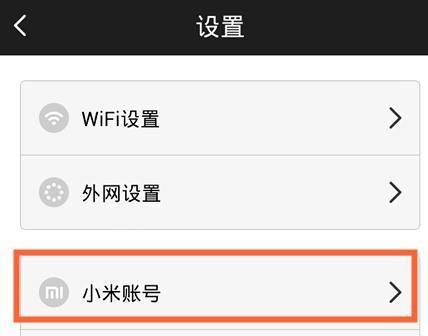
1.手机连入路由器Wi-Fi
通过手机打开设置界面,点击无线网络选项,搜索可用的Wi-Fi网络,并选择新购路由器的网络名称进行连接。
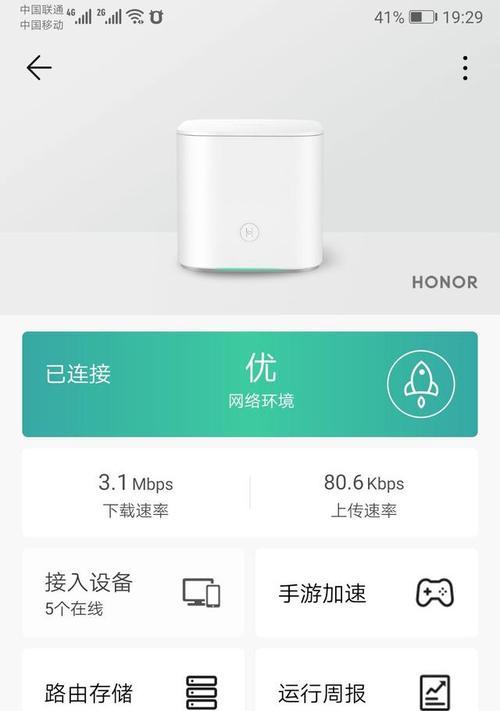
2.输入默认管理地址
打开手机浏览器,在地址栏中输入新购路由器的默认管理地址,通常为192.168.1.1或192.168.0.1,按回车键进入管理界面。
3.输入默认用户名和密码
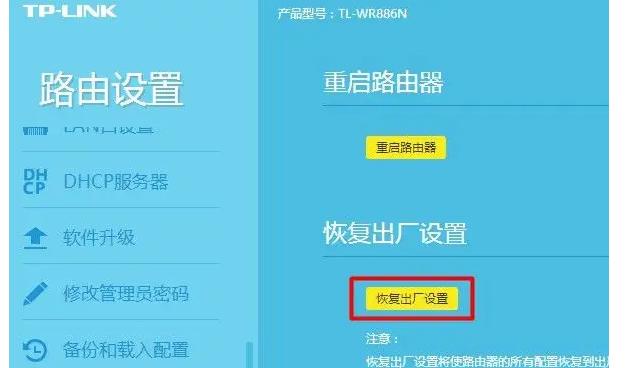
在管理界面中输入默认的用户名和密码,默认情况下,用户名为admin,密码也为admin。若已修改过默认密码,请输入相应密码登录。
4.进入设置向导
成功登录后,系统会自动进入设置向导页面,显示基本的网络配置选项。
5.修改管理员密码
为了确保网络安全,首要任务是修改管理员密码。点击设置向导页面的“修改密码”选项,输入原密码并设置新密码,点击确认保存。
6.设置网络名称(SSID)和密码
点击设置向导页面的“无线网络设置”选项,可以修改网络名称(SSID)和密码。设置一个易于记忆且安全性较高的密码,以保护您的网络安全。
7.选择工作模式
根据需要选择适合的工作模式,一般有无线路由器模式、无线AP模式等。根据实际需求进行选择,并进行相应的配置。
8.设置IP地址
如果需要连接外网,需要进行IP地址的设置。点击设置向导页面的“网络设置”选项,在WAN口设置中选择动态获取IP地址或手动输入相关IP地址信息。
9.MAC地址绑定
点击设置向导页面的“无线MAC地址过滤”选项,可以进行MAC地址绑定,增加网络的安全性。
10.设置端口转发
如果需要进行端口转发或端口映射,可以点击设置向导页面的“端口转发”选项进行相应配置。
11.设置家庭共享
点击设置向导页面的“共享设置”选项,可以设置家庭共享功能,使多台设备可以共享网络资源。
12.开启无线加密
为了防止其他人未经授权使用您的网络,务必开启无线加密。点击设置向导页面的“无线加密”选项,在选择加密方式后,设置相应的密码并保存设置。
13.连接其他设备
设置完成后,可以通过手机或其他设备连接新购路由器的Wi-Fi,输入设置的密码即可顺畅上网。
14.检查网络连接
确保所有设置都已保存后,打开手机浏览器,访问网页以确认网络连接是否成功。
15.重启路由器
设置完成后,建议重启路由器,以确保设置生效。找到设置向导页面中的“重启路由器”选项,点击确认重启即可。
通过手机设置新购的路由器并不复杂,只需几个简单的步骤即可完成。首先是通过手机连入路由器Wi-Fi,然后在手机浏览器中输入默认管理地址,并使用默认用户名和密码登录。接下来,根据需要修改管理员密码、网络名称和密码,并设置工作模式、IP地址、MAC地址绑定、端口转发等功能。开启无线加密、连接其他设备、检查网络连接,并重启路由器。遵循这些步骤,您可以轻松实现网络连接与配置。




